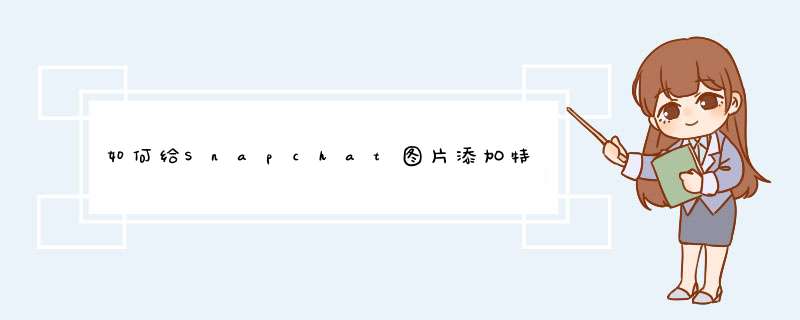
目录部分1:使用透镜(面部特效)1、了解透镜能够提供什么样的效果。2、了解透镜功能对移动设备和硬件的限制。3、更新Snapchat应用程序。4、将Snapchat切换到自拍模式。5、举起你的手机,让手机和面部保持一定距离,好在屏幕上看到一整张脸。6、屏幕上按住你脸的画面,直到上面出现可以覆盖整个面部的几何图案。7、选择你想要使用的透镜。8、按照所选透镜的使用说明来操作。9、拍摄或录制快照。10、发送快照。部分2:使用滤镜1、了解什么是滤镜。2、确保已将Snapchat更新到最新版本。3、启用滤镜功能。4、启用Snapchat的定位服务。5、拍摄照片或录像。6、给或视频添加滤镜。7、添加地理位置滤镜。8、尝试使用仅包含音频的滤镜。9、体验数据滤镜。10、体验色彩滤镜—这套滤镜可以改变照片或视频的颜色和色调。11、尝试添加多个滤镜。部分3:换脸1、启用透镜功能,并找到换脸选项。2、选择**的面部互换选项,和旁边的人换脸。3、在屏幕上面的图层上,连接你们的脸。4、选择紫色的换脸透镜,可以和手机中其他照片上的人换脸。5、点击你要换的脸。部分4:添加输入的文字1、为照片或视频添加文字。2、启用文字效果。3、移动、更改大小和旋转文字。4、更改文字或文本颜色。部分5:添加贴图和表情符号1、向照片添加贴图和表情符号。2、在视频中添加贴图。3、考虑使用贴纸或emoji表情制作定制滤镜。4、制作贴纸。部分6:使用绘画功能1、在照片和视频上画画。2、找到隐藏的颜色。部分7:使用更老版本的程序1、拍摄照片。2、为照片添加棕褐色滤镜。3、为照片添加黑白滤镜。4、为照片添加负片滤镜。Snapchat是一款在iOS和安卓设备上都备受欢迎的社交网络应用,你可以使用它给自己的照片和视频添加不同效果。要用Snapchat添加特效,你可以使用透镜(比如面部特效)和滤镜、人物换脸、添加输入的文字,用贴纸或表情符号装饰照片,也可以直接在上绘制图案。赶紧体验一下这些不同的趣味功能,看看你的照片会变成什么样吧!
部分1:使用透镜(面部特效)
1、了解透镜能够提供什么样的效果。在所有透镜中,最有辨识度、最独特的透镜就是Snapchat推出的第一款透镜——口吐彩虹。从那以后,Snapchat便时不时地推出一些新的透镜特效,包括换脸、各种各样的动物脸部、角色变换、脸部扭转和“生日宴会”等等。透镜功能利用了面部识别技术,实时加入各种特效,所以你能在屏幕上直接看到添加透镜后的效果。由于透镜是一种具有用户实时交互式特点的功能,所以你必须配合它完成某些特定的动作才能生成某种特效(例如,想要使用呕吐彩虹的特效时,那就得张开嘴巴,彩虹才能不断地从嘴巴里“吐出来”)。Snapchat程序每天都会提供10款有趣的免费透镜,并且会定时更换这些透镜。但如果你购买了某款透镜,就会获得它的永久使用权,可以随时使用,而不受任何限制。
透镜是在你拍照或录像之前给画面添加的效果,而滤镜则是在拍照后才添加到上,它属于一种后期效果。你可以在快照和视频里同时使用透镜和滤镜。
2、了解透镜功能对移动设备和硬件的限制。透镜功能不适用于大部分安卓手机,只兼容于最近发布的iPhone手机(尽管如此,还是有部分用户反映新款iPhone与透镜功能不兼容的情况)。如果你没有合适的新设备,很可能就无法体验透镜功能带来的乐趣。就算有兼容的设备,也可能会遇到无法使用透镜的情况。iPhone4和第一代iPad不支持该功能。然而,对于其它支持透镜的设备,也有用户反映设备和透镜功能不兼容的情况。
透镜功能需要安装了安卓43或更新版本系统的安卓设备。不过,即使使用了最新系统,还是有部分用户反映无法正常地使用透镜功能。
3、更新Snapchat应用程序。你得确保已更新到最新版本的Snapchat,才能使用它的透镜功能。你可以从苹果的AppStore或者安卓的Google商店中更新Snapchat程序。查阅升级Snapchat这篇文章,了解更新Snapchat应用程序的具体方法。
4、将Snapchat切换到自拍模式。透镜的工作原理是:首先识别你的面部画面,然后再加入特效来使画面变形。你可以用前置或后置摄像头来拍摄添加了透镜的画面,但是你会发现,使用前置摄像头会更方便一些。打开应用程序,应用会直接调用主摄像头(后置摄像头)。你可以通过以下两种方式来打开前置摄像头:点击右上角的图标(一个圆形图标,旁边被两个箭头环绕),这样就能打开前置摄像头。
只需简单地双击屏幕就能切换摄像头。
5、举起你的手机,让手机和面部保持一定距离,好在屏幕上看到一整张脸。在这种情况下,使用透镜的效果最好。同时,确保灯光亮度合适,否则会影响面部的识别。
6、屏幕上按住你脸的画面,直到上面出现可以覆盖整个面部的几何图案。接着,你的面部会被扫描,同时屏幕的下方会出现几个透镜选项。确保你的整个脸都出现在屏幕中,同时拿住手机,不要晃动摄像头。长按屏幕或进行多次尝试,直到你打开透镜功能。如果你只看到部分几何图形遮盖住面部,这可能是由于亮度不合适造成的。
7、选择你想要使用的透镜。向左或向右滑动透镜的特效列表,选择你想要使用的透镜。Snapchat会定期更换部分可选的透镜,所以列表中会有些新透镜可供你选择。你可能会看到一些很受欢迎的透镜,比如:吐彩虹、嘶吼尖叫、行尸走肉、“坠入爱河”和嚎啕大哭等。
“生日聚会”透镜会在你生日当天被激活(如果你在“设置”中激活了“生日聚会”)。你也可以在好友的生日那天使用这个透镜,只用在他们的用户名旁边找到代表生日的蛋糕图标,然后点击蛋糕图标就能马上使用“生日聚会”的透镜特效。
由于Snapchat会定期更换透镜,所以你想使用的透镜可能不在可选之列。你可以等一两天再试试,看能否选择你想使用的那款透镜。
8、按照所选透镜的使用说明来操作。选择透镜后,屏幕上会出现一个快捷指令。例如,想要使用吐彩虹特效,你就得按提示张开你的嘴巴。
9、拍摄或录制快照。准备好之后,点击屏幕底部的拍摄按钮来拍摄快照(在这种情况下,拍摄的上会出现你选择的特效),或是按住拍摄按钮来拍摄视频(最长10秒的视频)。你选定的透镜特效会出现在照片或视频中。如果是照片,屏幕的左下方会出现一个图标,图标上有一个被圈起来的数字3。点击它就能选择快照在被浏览时持续存在的时间(最长10秒)。
只有运行安卓50或更新操作系统的安卓设备,才能记录带有透镜特效的视频快照。iPhone4、4S和iPad2设备不支持新的透镜功能。就算是使用兼容的设备,也有用户反映过无法使用透镜功能的情况。
考虑添加其它特效(文字、图画、表情符号和标签)。使用了透镜效果的,同样也能使用其它所有特效(将在其它部分中详细介绍这些特效)。
10、发送快照。拍好照片后,你可以在Snapchat里选择联系人,将它发送给好友,也可以发布到你的公开故事中(在24小时内显示),也可以选择不发送给任何人,仅仅保存拍摄的照片或视频。点击屏幕底部从左向右数的第二个图标(图标看上去是一个箭头和一条线),在不发布快照的前提下,保存你的照片和视频。
点击底部从左向右数第三个图标(看上去是一个盒子和一个加号),将快照发布到公开故事中,任何关注你的人都可以在24小时内随意查看这张快照。
点击右下角的蓝色“发送”按钮,然后选择接收快照的好友,这样你就可以把快照给好友,也可以选择“我的故事”来发布快照。
选择收件人后,点击右下角的蓝色箭头按钮,发送快照。
部分2:使用滤镜
1、了解什么是滤镜。拍摄照片或视频后,可以用程序给照片或视频增添各种特效滤镜,无需繁杂的修片操作,就能让照片和视频变得炫彩亮丽。只需向左或向右滑动屏幕,就可以切换不同的滤镜,你也可以查阅下方指南了解更多细节。
2、确保已将Snapchat更新到最新版本。为了体验多个滤镜的效果,你最好使用最新版本的应用程序。如果你已经有一段时间没有更新应用了,那么更新之后,你就能看到更多的滤镜选项。你可以通过Google商店或AppStore来进行更新。查阅升级Snapchat这篇文章,了解更新Snapchat应用程序的具体细节。
3、启用滤镜功能。在相机界面中,从上方下拉系统菜单,点击右上方的齿轮状按钮()来打开“设置”菜单。滚动界面,点击菜单中的管理偏好设置,这个按钮位于“其他服务”部分的下面。
滑动滤镜旁边的滑块按钮,切换至“打开”位置。按钮会变成绿色状态。
4、启用Snapchat的定位服务。如果你想使用滤镜功能,需要同意并授权程序访问你的位置。有些滤镜需要获取你的具体位置后才能启用,比如城市或温度滤镜。iOS设备—打开“设置”应用程序。滚动列表,点击隐私,然后点击定位服务。如果没有开启定位服务(按钮不是绿色的话),滑动定位服务右侧的滑块到“打开”状态。然后在列表中找到Snapchat应用程序,然后点击使用应用期间选项。
安卓设备—打开设置应用程序,选择“定位”,然后将菜单顶部的“定位”滑块滑动到开启位置。
5、拍摄照片或录像。返回到拍摄主界面。轻触大的圆形按钮来拍摄照片。按住圆形按钮来拍摄时长最长为10秒的视频。对于照片来说,在屏幕左下方,找到一个带有被圈起来的数字5的图标,点击它来选择播放的时间(最多10秒钟)。如果你想让视频静音,可以点击左下角的音频按钮。
6、给或视频添加滤镜。向左或向右滑动照片可以添加不同的滤镜。注意,如果不启用“定位服务”,就无法使用与地理位置相关的滤镜。向左或向右滑动屏幕,查看可以使用的滤镜。
7、添加地理位置滤镜。这些滤镜会根据你当前所在的精确位置,添加不同的效果。根据城市—通常包括几个不同版本来显示你所在的城市名(一般是显示城市的名称)。
根据社区—经过Snapchat团队的批准,任何人都可以提交指定地点的滤镜照片,并且只有身处相应地点的人才可以查看这些照片。这些中不允许出现商标。
根据需求—公司或个人可以支付一定费用,定制特定地点的滤镜。这样的滤镜中可以出现商标。
8、尝试使用仅包含音频的滤镜。这套滤镜可以改变音频的播放形式和声音。倒回—图标是朝向左侧的三个箭头。这个功能可以让视频倒着播放,声音也会倒着放。
快进—图标只有一只兔子,没有横线。它会加快视频和音频的播放速度(但没有到加速快进那么快)。
加速快进—图标是一只兔子,上方和下方各有一条横线。快进的播放速度是正常的两倍,声音也会加快。
慢动作—图标是一只蜗牛,这个功能可以让视频和声音慢速播放。
9、体验数据滤镜。这套滤镜会在拍摄快照时添加一些透视的数据。电池寿命—这个滤镜会显示你的移动设备当前的电池电量。如果电池电满,它会显示为绿色的电量符号(或微笑符)。如果电池量极低,则会显示红色,或几近耗空的电量符号。
时间或日期—这个滤镜会显示你拍照或录制视频时的时间。点击出现的时间,它会变成日期。再次点击它,它会以另一种布局来显示日期。
温度—添加拍摄地点的温度,数据来自气象台。点击温度,你可以选择用摄氏度或华氏度来显示温度。
速度—添加拍摄时的速度。在静止状态下会显示0KM/H或0MPH--点击数字,就可以在两种度量单位间进行切换。
10、体验色彩滤镜—这套滤镜可以改变照片或视频的颜色和色调。黑白滤镜—抹去照片或视频的彩色,让它变成黑白的。
复古滤镜—使照片或视频看起来年代久远。
棕褐色滤镜—给照片或视频镀上棕黄的色调。
明亮滤镜—让你的照片或视频变得更加明亮。
11、尝试添加多个滤镜。如果你想要添加多个滤镜,可以滑动屏幕找到你喜欢的滤镜。然后用一个手指长按照片,另一个手指继续滑动切换滤镜。你最多可以给照片添加3个滤镜(地理位置滤镜、数据滤镜和色彩滤镜),最多可以给视频添加5个滤镜(地理位置滤镜、数据滤镜和颜色滤镜、倒带和速度滤镜)。
部分3:换脸
1、启用透镜功能,并找到换脸选项。Snapchat中的透镜功能提供了两种不同的变换面部选项:你可以和画面中的另一个人互换面部,也可以和你设备中其它照片上的人物换脸。要启用换脸透镜,你需要在Snapchat的镜头框中长按一个人的面部,片刻之后,这个透镜就会出现在屏幕底部。
2、选择**的面部互换选项,和旁边的人换脸。你可以在列表底部找到这个选项,选项的图标是两个挨在一起的笑脸。
3、在屏幕上面的图层上,连接你们的脸。点击变换面部透镜之后,你可以看到有两张笑脸的图层。将你和朋友的脸连接起来,接着程序会将你们的脸进行互换。你的脸会出现在朋友身上,而朋友的脸则出现在你的身上!
4、选择紫色的换脸透镜,可以和手机中其他照片上的人换脸。这个选项可以在列表底部找到,图标是一张笑脸和一个相机。选择之后,Snapchat会扫描设备上的所有照片,然后挑选出可以换脸的照片。
5、点击你要换的脸。Snapchat会扫描你的照片,并找到包含人脸的照片。你不需要选择照片,只需要选择让程序来检测、提取出可以换的脸部就可以了。这个功能会将中的面孔覆盖到你的脸上,而且是实时的-就像你创建了自定义实时透镜一样。
部分4:添加输入的文字
1、为照片或视频添加文字。点击照片或视频,输入文字,然后点击完成按钮、回车键或屏幕,都可以插入文本。输入的文本会自动添加到屏幕中央。
2、启用文字效果。点击屏幕右上角的“T”,来启用文字效果。这将能放大文本、调整文本对齐形式和移除标题栏。点击“T”按钮两次,它将在中央对齐文本。
第三次点击“T”,它将恢复至原始形式。
3、移动、更改大小和旋转文字。点击并拖拽文字来移动它的位置。收缩文字来缩小文本,拉放文字来放大文本。按住文本,一起旋转两个手指来调整文字方向和角度。
4、更改文字或文本颜色。点击文本,会打开颜色选择器和键盘。点击颜色选择器来更改文本颜色。完成更改后,点击“完成”按钮、回车键或屏幕。如果你想要更改单个字母或单词,选择字母或单词,点击颜色选择器来更改字母或单词的颜色。
部分5:添加贴图和表情符号
1、向照片添加贴图和表情符号。点击屏幕顶部的贴图按钮(它看上去像是一个折叠的便利贴,位于“T”的左边)。向左或向右滑动列表,查看不同的类别。滚动页面,查看可用的贴图或表情。点击一个表情符号,将它添加到。然后拖拽到特定位置。你也可以根据你的喜好添加很多贴图。用手指收缩来缩小它们,拉伸来进行放大。你也可以将两个手指放在两端,同时旋转手指来旋转贴图。
2、在视频中添加贴图。当你在视频中长按贴图时,视频会暂停,然后你可以将贴图拖到画面中的物体上。松开之后,贴图就会贴到物体上,然后跟着物体一起移动。
3、考虑使用贴纸或emoji表情制作定制滤镜。选择贴纸,将它放大,直到它的外形发生改变,将视频的焦点聚焦到表情或贴纸的边缘位置。半透明的边缘就像滤镜一样,能给照片或视频添加独特的效果。
4、制作贴纸。点击屏幕顶部的剪刀按钮,用手指描出任意部分视频画面的轮廓,比如人脸。此时你就创建好了一个贴纸,可以用手指把它移动到屏幕各处了。当你点击“贴纸-便条”按钮时,你创建的贴纸会出现在贴纸菜单的顶部。
你可以按住贴纸,并向上拖动,把它拖拽到贴纸菜单按钮,接着图标会变成垃圾桶按钮,点击来删除贴纸。
部分6:使用绘画功能
1、在照片和视频上画画。点击屏幕右上角的“铅笔”按钮。在颜色选择器中选择颜色。接着在屏幕上画出想要的图案。完成后,再次点击“铅笔”按钮即可。如果你不喜欢你画的图案,点击铅笔按钮左侧的撤销按钮(它看上去是一个向左指的弯曲箭头)。
2、找到隐藏的颜色。黑色和白色是内置于安卓设备中的颜色,而iOS设备有一个彩虹滑块,但不显示这些颜色。如果想要选择白色,用手指从彩虹滑块的位置向左上角位置滑动。如果你想要使用黑色,就用手指从彩虹滑块向底部中央位置滑动。想要使用灰色的话,将手指从彩虹滑块向左下角位置拖动。如果你想找到隐藏色(比如婴儿粉和勃艮第酒红),你可以用手指拖动彩虹滑块,在屏幕边缘滑动,调整颜色。只有在安卓设备上,才有一种叫做“透明”的颜色。一直按住它,直到屏幕中出现全色盘,选择那里的“透明色”即可。
部分7:使用更老版本的程序
1、拍摄照片。如果你使用的是旧版Snapchat程序,而且不想更新到最新版本,可以按照以下步骤进行操作。
2、为照片添加棕褐色滤镜。点击照片打开文字对话框,然后输入sepia。输入滤镜名称后的省略号是很重要的。
3、为照片添加黑白滤镜。点击照片打开文字对话框,然后输入b&w。
4、为照片添加负片滤镜。点击照片打开文字对话框,然后输入Negative。
小提示要添加照片带有二维码的好友,你得将快拍二维码部分裁剪下来,然后打开Snapchat程序,前往“添加好友”,通过二维码进行添加,然后选择带有二维码的。要在Snapchat中直接添加带有二维码的好友,你可将摄像头对准二维码,然后按住二维码并选择添加好友。
要增加两个滤镜,你得先拍照,然后选择一个滤镜,在滤镜上按住屏幕,接着左右切换其它滤镜。
要在视频上增加emoji表情,先拍一段视频,然后选择一个表情,在需要被追踪的物体上长按,然后松开。
要增加音乐,先打开一个音乐应用,比如Spotify程序,挑选一首歌播放,然后打开Snapchat程序,将歌曲录下来。
要更改文字的颜色:首先输入文字,然后选择要改变颜色的文字或段落。
要想获得隐藏颜色:如果是iOS设备,先拍一张照片,前往调色板,选择左上角就可以使用白色,选择左下角就可以使用黑色。如果是安卓设备,先拍一张照片,按住调色板,你就可以使用透明色。
秘密截图:将手机调成飞行模式,加载一个快照,点开查看快照的内容,然后截屏。这样给你发送快照的人不会收到截屏提示。
不用手按就能录像:(iOS设备)打开系统设置,选择“辅助功能”,在里面找到“AssistiveTouch”选项,创建新手势。然后在屏幕上长按,最后将手势命名为Snapchat。进入Snapchat应用,点击里面带有圆环的方形按钮,找到自定义手势,点击Snapchat,将里面有一个原点的圆环移动到录像按钮上,松开手指就可以录像了。
要启用旅行模式,你需要进入设置菜单,在“其它服务”部分中选择管理偏好设置,然后启用旅行模式。这样可以帮助你减少数据流量的使用,节省话费。
问题一:iphone相机里面怎么调滤镜 1、在相册中打开想要添加滤镜效果的照片,点击“编辑”按钮。
2、在照片编辑窗口中点击“滤镜”图标。
3、然后选择想要增加的滤镜效果,点击右上角的“应用”选项即可。
问题二:苹果怎么同时拍出各种滤镜的照片 通过手机自带滤镜效果即可拍摄,方法如下:
1、选择手机的相机并点击打开;
2、在相机界面,点击右下角的滤镜功能,选项想要的滤镜效果,点击白色按钮拍摄,选择不同的滤镜效果拍摄,即可拍出各种带滤镜效果的照片。
问题三:手机照相编辑中的滤镜是什么意思? 红黄绿加色,试试吧。
问题四:苹果6plus的过滤镜怎么用它拍照 iPhone6 plus传照片的教程: 1首先将数据线,将iPhone6 plus与电脑连接 如果是初次将iPhone6 plus的话,那么您还需要为iPhone6 plus安装驱动。 2进入计算机导出iPhone6 plus照片 3点击进入某某的iPhone便携设备就可以
问题五:iphone照片怎么弄成九种滤镜模式 1、点开相册,找到所拍摄的照片,点击屏幕上的:“编辑”,进入编辑模式,如下红色箭头所示:
2、进入编辑模式后,界面如下所示,IOS系统提供的基本功能如下所示,包括:旋转、自动改善、红点消除、裁剪等,如下所示区域便是:
3、有时候,想给照片赋予不同的色调,此时可以借助于自带的过滤镜。点击功能区域中过滤镜,选择需要的色调即可,比如需要黑白色调,选择:“黑白”即可,处理后效果如下:
。
问题六:如何把已经拍好的照片用苹果手机 滤镜界面弄成这样 5分 已经拍好的照片不能显示这个
这是拍摄时滤镜的选择界面!
问题七:这个照片效果是怎么拍出来的,是用的什么手机滤镜吗,还是PS处理的呢 10分 其实都可以的 手机拍摄现在也有的带很多滤镜 拍完直接就是这样的效果 当然也可以拍完后ps后期处理成这样的
问题八:哪个手机app拍照好用啊滤镜效果好点的 华维手机app拍照好用
滤镜;主要是用来实现图像的各种特殊效果。它在Photoshop中具有非常神奇的作用。所有的滤镜在Photoshop中都按分类放置在菜单中,使用时只需要从该菜单中执行这命令即可。滤镜的操作是非常简单的,但是真正用起来却很难恰到好处。滤镜通常需要同通道、图层等联合使用,才能取得最佳艺术效果。如果想在最适当的时候应用滤镜到最适当的位置,除了平常的美术功底之外,还需要用户对滤镜的熟悉和操控能力,甚至需要具有很丰富的想象力。这样,才能有的放矢的应用滤镜,发挥出艺术才华。
photoshop滤镜基本可以分为三个部分:内阙滤镜、内置滤镜(也就是Photoshop自带的滤镜)、外挂滤镜(也就是第三方滤镜)。内阙滤镜指内阙于Photoshop程序内部的滤镜,共有6组24个滤镜。内置滤镜指Photoshop缺省安装时,Photoshop安装程序自动安装到pluging目录下的滤镜,共12组72支滤镜。外挂滤镜就是除上面两种滤镜以外,由第三方厂商为Photoshop所生产的滤镜,它们不仅种类齐全,品种繁多而且功能强大,同时版本与种类也在不断升级与更新。这就是我要所讲的重点。
据目前不完全统计,就算不考虑版本之间的差异。Photoshop滤镜分为两类:一种是内部滤镜,即安装Photoshop时自带的滤镜;另外一种是外挂滤镜,需要我们进行安装后才能使用。说起外挂滤镜,大家经常想到的就是 KPT、PhotoTools、Eye Candy、Xenofex、Ulead effect等,Photoshop第三方滤镜就有大大小小大概有800种以上,正是这些种类繁多,功能齐全的滤镜使Photoshop爱好者更痴迷。在这里由于篇幅关系,不可能一一向大家介绍,我着重为大家介绍现在一些目前比较流行和使用比较多的滤镜。[1]
滤镜类型
编辑
相机滤镜
安装在相机镜头前用于过滤自然光的附加镜头
UV(紫外)镜
该镜能基本消除紫外线及杂光对胶片感光的影响,同时对镜头起保护作用。在高原地区摄影更是必需。
天光镜
吸收紫外线,全天候适用。室外摄影时可减少日光下由散射光引起的阴影部分偏蓝现象,保持自然色彩。同时作为保护镜头之用。
红镜(R)
吸收蓝光,可产生浪漫的天空效果或白天拍摄类似月夜的效果,并有吸收紫外线的功能。拍摄时一般需增加曝光三级,具体需根据拍摄要求及滤镜深浅程度灵活掌握。此镜一般用于黑白照片,也可用于彩色摄影。
橙镜
吸收蓝、绿光,通过黄、橙、红,即波长大约在560-700nm区间可以通过。可加深蓝色影调,增强景物反差效果。
黄镜(Y)
用于所有黑白片。能准确地校正全色片在室外摄影中的影调,使蓝天或树木与白云间产生更大的反差。在彩色摄影中可作为特殊效果滤光镜。
绿镜(G)
通过黄、绿光,吸收红光及蓝、紫光,波长约在500-600nm区间可以通过。常用于压暗天空及表现肌肤影调等。需增加曝光3级左右。一般只用于全色片。
蓝镜(B)
用于黑、白摄影。该镜通过青、蓝、紫光,吸收红、橙、黄等色。波长约在400-500nm区间通过,需增加曝光2级左右(根据色镜深浅程度灵活掌握)。
灰镜(ND)
在可见光范围内有一致的吸收特性。起阻光作用,没有任何色彩改变。是一种常用的调节光亮的滤光镜。
雷登80
该镜系色温转换滤光镜,分A、B、C,雷登80A可将色温由3200K升至5500K,使用该镜可将日光型胶片适用于人工光源。
雷登81
雷登81系暖调光平衡滤光镜,分A、B、C,其颜色为浅淡的琥珀色,可以轻微调正所摄画面中的偏蓝倾向,以求真实的色彩还原。在实际>>
问题九:手机拍照用什么滤镜比较好。希望功能齐全 你如果想要强大的,我推荐Picsart,Photoshop Touch,snapseed和pixlr express你想要简单一点的,我推荐玩图,天天P图,照片工坊,相机360 ,in和Photoviva
nice是时下最火的社交软件之一,里面有很多的明星大咖入驻。有很多第一次使用nice的小伙伴,可能不太清楚nice是如何上传照片和添加滤镜的。下面我带来的详细的方法,希望能够帮助到大家。
手机nice软件上传怎么添加滤镜?
1、我们在手机上打开nice软件,然后点击照相机按钮上传。如图1所示
2、点击后随便上传一张,点击“继续”按钮。
3、然后点击“滤镜”,点击中间的白框还可以调节。
4、调节完成后点击“勾子”即可。
5、之后点击发布即可。
在“美化”界面的“特效”选项里面。
滤镜功能具体位置如下:
1打开美图秀秀,点击“美化”选项;
2点击后,就会直接进入手机相册,选择自己想要加滤镜的照片,点击“进入美化”;
3点击下方的“特效”选项,就会出现很多种效果,这就是所谓的滤镜;
4选择自己喜欢的效果后,点击右下角的“√”符号,即添加滤镜完成;
5点击右上角的保存/分享,就可以了。
想要把照片拍得更美丽一些,一定要在后期做出适当的处理。可以在手机当中下载一个美图秀秀,然后通过P图的方式让变得更有层次感。可以把当中加一个边框,有了边框之后就有了丰富的素材。边框是可以有多种选择的,要挑选一个自己喜欢的。主要的步骤就是把手机号登录在软件当中,然后将照片传输进去。一定要把照片保存在手机相册当中,不要保存在草稿箱里。
照片必须要经过剪裁加上特效看起来才会更有感觉,一般不是专业的摄影师是做不出来特效的。拍照的时候只是想简简单单的拍一张,但并没有想过如何去构造图。可以利用一些流行的元素加照片,进行一些特殊的处理。可以在照片上加上一些经典的滤镜,让照片的意境更明显一些。色彩的饱和度一定要调整的好一些,让其看起来更清新一些。加大前后的对比照片,看起来才会丰富多彩。
在照片当中一般都是有特定的背景,也可以将背景进行虚化。做出来有层次的照片之后,就可以把近景有一个明显的突出。在手机当中找到设置打开磨皮祛痘的功能,把边缘一些不完整的地方给及时的修整一下。比如一朵花的花瓣和叶子,只要能够将周围的轮廓凸显出来就可以显得花更靠近一些。
总的来说出去吃饭自拍的时候,一定不要将手臂拍得太过于上镜。因为对一些喜欢看的人是很讨厌手臂抢镜的现象的,可以在视觉上打造一个突出的地方。必须要让色彩更有冲击力,可以适当的把手臂拉的长一些。把肤色进行美白就可以让人感觉手臂非常的纤细,个头肯定也非常的高。让人在视觉当中有一个幻觉,才能够在拍照的时候展示的更好看。
手机把模糊的变成高清图的流程如下:
工具/原料:戴尔XPS13-9350-3708、win10、Photoshop2019。
1、首先,用Photoshop打开需要提高清晰度的照片。
2、按住Ctrl+J键把背景图层复制一层,得到背景副本图层1。
3、选择菜单栏中的滤镜选项的模糊中的高斯模糊这一选项。
4、在弹框中将半径改为05,点击确定。
5、选择菜单栏中的滤镜选项的锐化中的USM锐化这一选项。
6、在弹框中将数量设置为66,半径设为05,点击确定。
7、按住Ctrl+F键4次,执行同样的锐化步骤四次,清晰了一点。
8、选择菜单栏中的滤镜选项的其它中的自动这一选项。
9、数值直接选取默认值,点击确定。
10、得到,清晰度得到一定提升。
找醒图abg滤镜的方法:
操作环境:小米11,miui10,醒图121。
1、打开醒图APP,点击导入。
2、然后从手机图库中随意打开一张。
3、打开后,点击底部工具栏中的滤镜。
4、热门中第二个就是ABG滤镜,如果该位置没有,则是版本过低的原因,升级最新版本即可找到该滤镜。
醒图的优点:
当拍出了好看的照片,当然得精心修饰一下后再分享出去,用户可以使用该软件进行修图,将自己的不足进行修改,再加上自己喜欢的文字、贴纸等。
醒图是由字节跳动公司推出的手机修图软件,软件界面整个操作十分干净简洁,是非常适合当代年轻人的审美需求,功能设计也十分的强大,所以大家可以快速打造一个高级充满质感的照片,还有非常多好用的滤镜。
欢迎分享,转载请注明来源:品搜搜测评网

 微信扫一扫
微信扫一扫
 支付宝扫一扫
支付宝扫一扫
